Как сбросить Windows 10 или автоматическая переустановка ОС
 В этой инструкции о том, как сбросить Windows 10 на заводские настройки, выполнить сброс, откат в исходное состояние, или, иначе, автоматическую переустановку Windows 10 на компьютере или ноутбуке. Сделать это стало проще чем в Windows 7 и даже в 8, в связи с тем, что изменился способ хранения образа для сброса в системе и в большинстве случаев вам не нужен диск или флешка для того, чтобы выполнить описываемую процедуру. Если по какой-то причине все описанное не получается, вы можете просто выполнить чистую установку Windows 10.
В этой инструкции о том, как сбросить Windows 10 на заводские настройки, выполнить сброс, откат в исходное состояние, или, иначе, автоматическую переустановку Windows 10 на компьютере или ноутбуке. Сделать это стало проще чем в Windows 7 и даже в 8, в связи с тем, что изменился способ хранения образа для сброса в системе и в большинстве случаев вам не нужен диск или флешка для того, чтобы выполнить описываемую процедуру. Если по какой-то причине все описанное не получается, вы можете просто выполнить чистую установку Windows 10.
Сброс Windows 10 в исходное состояние может пригодиться в тех случаях, когда система стала работать неправильно или даже не запускается, а выполнить восстановление (на эту тему: Восстановление Windows 10) другим способом не получается. При этом переустановка ОС таким способом возможна с сохранением ваших личных файлов (но без сохранения программ). Также, в конце инструкции, вы найдете видео, в котором описанное показано наглядно. Примечание: описание проблем и ошибок при откате Windows 10 на первоначальное состояние, а также возможные способы их решения описаны в последнем разделе этой статьи.
Обновление: в последних версиях Windows 10 появились дополнительные методы сброса системы, в том числе с удалением всех предустановленных производителем компьютера или ноутбука программ — Автоматическая чистая установка Windows 10, Восстановление Windows 10 из облака.
- Сброс Windows 10 в параметрах системы
- Как сбросить Windows 10 на заводские настройки с помощью функции «Новый запуск»
- Запуск сброса в среде восстановления
- Видео инструкция
- Ошибки и проблемы при восстановлении, их решение
Сброс Windows 10 в параметрах из установленной системы
Самый простой способ сброса Windows 10 предполагает, что система на вашем компьютере запускается. Если это так, то несколько простых шагов позволяют выполнить автоматическую переустановку.
- Зайдите в Параметры (через пуск и значок шестеренки или клавиши Win+I) — Обновление и безопасность — Восстановление.

- В разделе «Вернуть компьютер в исходное состояние» нажмите «Начать». Примечание: если при восстановлении вам сообщат об отсутствии необходимых файлов, используйте способ из следующего раздела этой инструкции. Также, на этом этапе может появиться ошибка: Невозможно найти среду восстановления.
- Вам будет предложено либо сохранить личные файлы, либо удалить их. Выберите нужный вариант.

- В случае выбора варианта с удалением файлов, также будет предложено либо «Просто удалить файлы», либо «Полностью очистить диск». Я рекомендую первый вариант, если только вы не отдаете компьютер или ноутбук другому человеку. Второй вариант удаляет файлы без возможности их восстановления и занимает больше времени.
- В окне «Все готово к возврату этого компьютера в исходное состояние» нажмите «Сброс».

После этого начнется процесс автоматической переустановки системы, компьютер будет перезагружаться (возможно, несколько раз), а после сброса вы получите чистую Windows 10. Если вы выбирали «Сохранить личные файлы», то на системном диске также будет находиться папка Windows.old, содержащая файлы старой системы (там могут пригодиться папки пользователя и содержимое рабочего стола). На всякий случай: Как удалить папку Windows.old.
Автоматическая чистая установка Windows 10 с помощью «Новый запуск» (Refresh Windows Tool)
В последних версиях Windows 10 в параметрах восстановления появилась новая функция — «Новый запуск» (ранее называлась Refresh Windows Tool), позволяющая выполнить автоматическую чистую установку или переустановку Windows 10 с сохранением файлов, но с удалением предустановленных программ производителя. Ее использование позволяет выполнить сброс, когда первый способ не работает и сообщает об ошибках.
- В параметрах восстановления, внизу в разделе Дополнительные параметры восстановления, нажмите по пункту Узнайте, как начать заново с чистой установки Windows.

- Вам предложат перейти на соответствующую страницу центра безопасности Windows 10, нажмите Да.
- Нажмите кнопку «Начало работы» в разделе «Новый запуск».

- Ознакомьтесь с тем, что именно представляет собой функция Начать заново и, если согласны, нажмите Далее.

- Дождитесь завершения сброса Windows 10 на заводские настройки.
По завершении процесса (который может занять продолжительное время и зависит от производительности компьютера, выбранных параметров и количества личных данных при сохранении) вы получите полностью переустановленную и работоспособную Windows 10. После входа в систему рекомендую также нажать клавиши Win+R, ввести cleanmgr нажать Enter, а затем нажать по кнопке «Очистить системные файлы».

С большой вероятностью при очистке жесткого диска вы сможете удалить до 20 Гб данных, оставшихся после процесса переустановки системы.
Как сбросить Windows 10 если система не запускается или сброс из параметров не работает
В тех случаях, когда Windows 10 не запускается или сброс в параметрах не срабатывает, можно попробовать выполнить с помощью средств производителя или же с среде восстановления.
Если Windows 10 не запускается, но показывает синий экран с ошибкой, то нажав по пункту «Дополнительные параметры», вы можете попасть в среду восстановления. Если система запускается, но сбросить ОС не удается, зайдите в Параметры — Обновление и безопасность и нажмите кнопку «Перезагрузить сейчас» в разделе «Особые варианты загрузки».
После перезагрузки зайдите в раздел «Поиск и устранение неисправностей», а затем нажмите по пункту «Вернуть компьютер в исходное состояние».

Далее, также, как и в первом описанном методе вы можете:
- Сохранить или удалить личные файлы. При выборе «Удалить» будет также предложено либо полностью очистить диск без возможности их восстановления, либо простое удаление. Обычно (если вы не отдаете ноутбук кому-то), лучше использовать простое удаление.
- В окне выбора целевой операционной системы выберите Windows 10.
- В окне «Вернуть компьютер в исходное состояние» ознакомьтесь с тем, что будет проделано — удаление программ, сброс настроек на значения по умолчанию и автоматическая переустановка Windows 10 Нажмите «Вернуть в исходное состояние».
После этого начнется процесс сброса системы к исходному состоянию, в ходе которого компьютер может перезагружаться.
Если на вашем устройстве была предустановлена лицензионная Windows 10 при покупке, то самый простой способ сброса его на заводские настройки — использовать определенные клавиши при включении ноутбука или компьютера. Подробно о том, как это делается написано в статье Как сбросить ноутбук на заводские настройки (подойдет и для фирменных ПК с предустановленной ОС).Видео инструкция
В видео ниже показаны оба способа запустить автоматическую переустановку Windows 10, описанные в статье.
Ошибки сброса Windows 10 в заводское состояние
Первые и самые простые методы, при возникновении проблем при сбросе Windows 10 на заводские настройки состоят из следующих шагов:
- Убедитесь, что на системном разделе диска (на диске C) достаточно свободного места. В идеале — 10 и более Гб.
- Удалите все сторонние антивирусы и другие программа защиты перед запуском восстановления.

Если при попытке сброса Windows 10 после перезагрузки вы увидели сообщение «Проблема при возврате ПК в исходное состояние. Изменение не внесены», обычно это говорит о проблемах с файлами, необходимыми для восстановления (например, если вы что-то делали с папкой WinSxS, из файлов в которой и происходит сброс). Можно попробовать проверку и восстановление целостности системных файлов Windows 10, но чаще приходится делать чистую установку Windows 10 (впрочем, при этом вы также можете сохранить личные данные).
Второй вариант ошибки — вас просят вставить диск восстановления или установочный накопитель. Тут появилось решение с функцией Начать заново, описанное во втором разделе этого руководство. Также в этой ситуации вы можете сделать загрузочную флешку с Windows 10 (на текущем компьютере или на другом, если этот не запускается) или диск восстановления Windows 10 с включением системных файлов. И использовать его в качестве требуемого накопителя. Используйте версию Windows 10 с той же разрядностью, что установлена на компьютере.
Еще один вариант действия в случае с требованием предоставить накопитель с файлами — зарегистрировать собственный образ для восстановления системы (для этого ОС должна работать, действия совершаются в ней). Мною такой способ не проверен, но пишут, что работает (но только для второго случая с ошибкой):
- Нужно скачать образ ISO Windows 10 (второй способ в инструкции по ссылке).
- Смонтировать его и скопировать файл install.wim из папки sources в заранее созданную папку ResetRecoveryImage на отдельном разделе или диске компьютера (не системном).
- В командной строке от имени администратора использовать команду reagentc /setosimage /path «D:\ResetRecoveryImage» /index 1 (здесь в качестве отдельного раздела выступает D, у вас может быть другая буква) для регистрации образа восстановления.

После этого попробовать снова запустить сброс системы в исходное состояние. Кстати, на будущее можно рекомендовать сделать собственную резервную копию Windows 10, которая может сильно упростить процесс отката ОС к предыдущему состоянию.
Ну а если у вас остались вопросы по переустановке Windows 10 или возврату системы к исходному состоянию — спрашивайте. Также напомню, что для предустановленных систем обычно существуют дополнительные способы сброса на заводские настройки, предусмотренные производителем и описанные в официальных инструкциях.
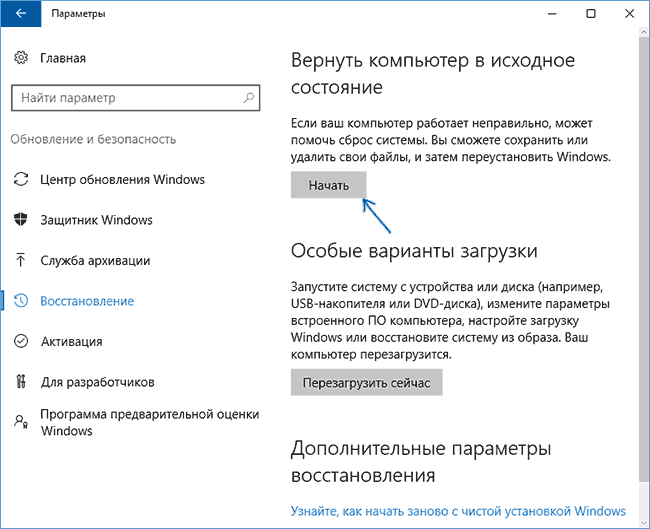


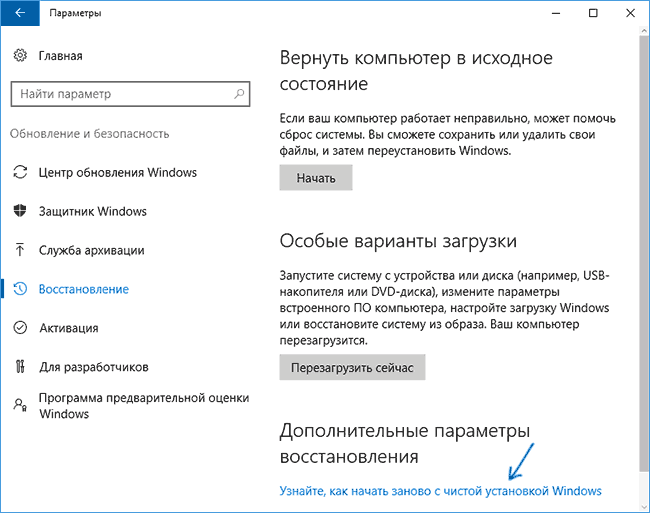
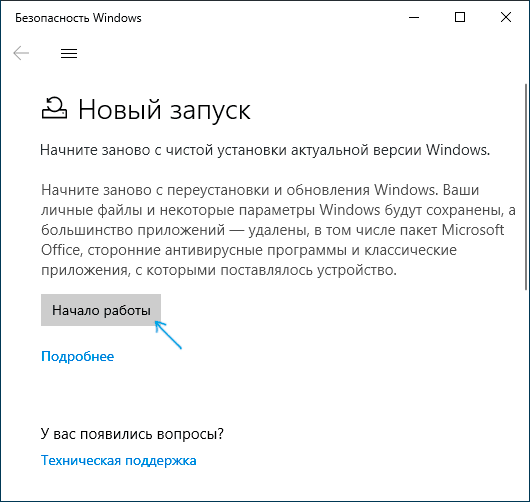

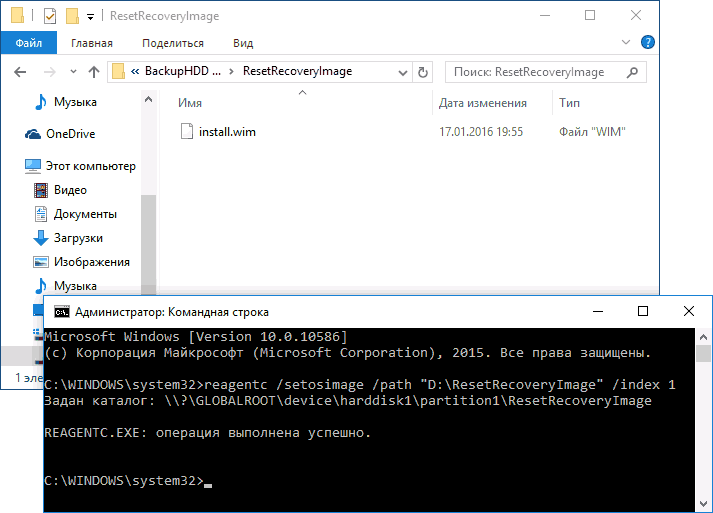
Nikolai
Огромнейшее спасибо дорогой, за столь очень нужную и полезную информацию. И чтоб мы чайники без тебя делали. Право, право очень приятно читать и втемяшивать в свои мозги столь нужную статью. И дай бог тебе дорогой здоровья за твой труд. Вот как бы, ещё бы сделать такие статьи, чтоб можно было их сбрасывать именно на флешку или диск. А не просто перемещать в свою почту или делать отдельную папку. Может она и существует, такая операция, но именно я пробовал не чего не получается или где то что то не так делаю. Извините заранее может за глупый вопрос. Спасибо.
Ответить
Dmitry
Правой кнопкой мыши в любом месте статьи (но не по картинке) — Сохранить как.
Ответить
геннадий
Подскажите пожалуйста: при создании загрузочной флешки с Windows 10 какой объём этой самой флешки должен быть в гигабайтах?
Ответить
Dmitry
8 точно хватит. 4 может для некоторых дистрибутивов не хватить.
Ответить
Влад
Dmitry у меня была Win 7, бесплатно обновился до Win 10. Хочу отформатировать жесткий диск (удалить накопившийся за годы мусор) и перераспределить тома. Что посоветуете: сделать сброс и перераспределение стандартным инструментом, или же установить чистую Win10 сверху (с форматированием)?
П.С. Сегодня наткнулся на вас, сайт — кайф
Ответить
Dmitry
Влад, спасибо за отзыв. Мой вариант: начать ставить Windows 10 начисто, при форматировании и перераспределении разделов не трогать раздел восстановления и раздел с загрузчиком (зависит от марки ноутбука эта струткура, в общем, не трогать ничего, что относится к заводским разделам, они, бывают пригождаются).
С другой стороны, вариант со сбросом тоже вполне себе не плох, проще и быстрее и уж точно заводских разделов не попортите. Возможно и с него стоит начать, а не понравится — перейти к чистой установке.
В общем, оба способа имеют право на жизнь.
Ответить
Pavlik
Откатил вин 10 все загрузилось но не могу зайти на пк не работает ни клава ни мышь хотел переустановить ос в биосе все выставил сделал загр сд но не загружает диск а опять грузит 10 и как обычно не работает мышь и клава
Ответить
Dmitry
Пробовали перевоткнуть клавиатуру и мышь уже на заведенном компьютере (на экране входа?)
Попробуйте загрузиться в безопасном режиме. Причем с учетом того, что у вас не работают клавиатура и мышь… Хм… можно вызвать меню восстановления, дважды выключив его еще при загрузке Windows кнопкой, но это опасно.
Ответить
Sam
Здравствуйте, я сделал сброс, но когда надо было выбирать место регион и язык клавиатура и мышь не работали. Что лелать?
Ответить
Dmitry
Тут иногда помогает простая перезагрузка компьютера или переключение клавиатуры-мыши в другие порты. Но не у всех срабатывает. А 100%-го решения не знаю.
Ответить
Sam
Не помогло
Ответить
Azer
Тоже не работают Клава и мышь.
Ответить
серж
точно не знаю, как с вин 10, но у других вин бываали те же проблемы и всегда помогалааа (барабанная дробь ) — простая клавиатура с стандартными шнурком и рс разьемом (хватит старенькой с половиной не рабочих кнопок, или же купить сааааамую дешевую на такие случаи)! проблема всегда состояла в идентификацией нестандартного оборудования, при старте (потом находятся дровишки и все норм)! ведь для старых шнурковых разьемов, дрова едины и вшиты в оболочку установщика)
Ответить
Dmitry
И сейчас часто помогает. Но не всегда: бывают проблемы из-за «быстрого запуска» и «особого» управления питанием.
Ответить
Максим
Извините, что делать, если во время сброса отключил компьютер, теперь при включении выбивает ошибку «an operating system wasn’t found. Try disconnecting any drivers that don’t contain an operating system. Press Ctrl+Alt+Delete to restart. Я нажимаю клавиши , оно перезагружает и опять показывает ету же ошибку, что делать?
Ответить
Dmitry
Скорее всего, выполнять чистую установку Windows 10 в той же редакции (домашняя, Про) что и была на компьютере. Сделав флешку загрузочную на каком-либо другом компе.
Можно попробовать также восстановление загрузчика Windows 10, но не факт что имеет смысл: https://remontka.pro/windows-10-bootloader-fix/
Ответить
OkeLL
ха, весело, у меня окно возобновления сломано, именно по этому я не могу ни возобновить, ни снести систему, а биос винду не видит (но она запускается и не поддается сносу)
оригинальный загрузчик винды пишет недостаточно памяти (100 гб свободно) (ибо загрузчик самой винды сломан)
так и живем!
Ответить
Иван
И ни один умник не предупредит, что после сброса-переустановки вин 10 на 7-ку потом больше не вернёшься!
Ответить
Dmitry
Вы вот предупредили : ) А вообще просто предполагалось, что если человек переустанавливает 10-ку, то все-таки обратно на 7 и 8.1 не планирует. Хотя, возможно, ошибочное допущение.
Ответить
Саня
Это с чего вы взяли .что не возможно вернуться после отката на 7 ? да если форматнули раздел, то нет, но никто не мешает скачать вин 7 и поставить с нуля это даже лучше чем возвращать ее по средствам раздела восстановления со всем хламом софтом от производителя компа. спокойно у меня теперь и 10 и 7 на втором разделе стоит, скачать вин 7 на оф сайте можно
Ответить
Данияр
Привет всем! У мя такой вопрос, ноутбук асеr v3 571gстояла win7 вот час назад обновился до win 10 все прошло нормально установка распаковка, значит включаю ноут включается выходит экран с загрузкой винды, после этого выдает что нужно вставить внешний носитель что теперь можно сделать? Помогите. Хотел откат сделать на пред версию винды но резерв копии нету
Ответить
Dmitry
Вообще, откат все равно должен работать резервная копия автоматически создается, если что, см. второй способ отсюда https://remontka.pro/windows-10-rollback/
А про внешний носитель — очень странно. Что именно она на нем требует? Если дистрибутив Windows 10 вдруг почему-то, можно попробовать сделать загрузочную флешку Windows 10 на другом компьютере и «предложить» его
Ответить
Лилия
Уважаемый Дмитрий,
Я обновила лицензионную windows 7 до windows 10. затем из-за возникших проблем переустановила windows 10 и таким образом потеряла право на откат в windows 7.
есть ли какая то возможность вернуться в windows 7?
С уважением
Лилия
Ответить
Dmitry
Здравствуйте. Если у вас сохранился встроенный образ восстановления, сможете. Подробнее здесь: https://remontka.pro/laptop-factory-reset/
Ответить
Саня
А просто скачать образ с оф сайта и поставить 7 она не может? что вы все прицепились к этому разделу восстановления. это раньше он нужен был, так не были доступны образы вин 7 в свободном доступе на оф сайте. сейчас все есть и это как я выше уже ответил человеку даже лучше чем с раздела восстановления откатывать вин 7 с хламом от производителя
Ответить
Dmitry
Может. Только сначала выяснить редакцию, которую нужно скачивать, ключ, разобраться с чистой установкой, а потом — с драйверами и проблемами активации, которые обычно при использовании OEM ключа появляются.
Для большинства моих читателей проще, быстрее и безопаснее использовать раздел восстановления.
А те пользователи, для которых все описанные выше шаги — не проблема, обычно ко мне и не заходят, только по специфическим вопросам.
Ответить
Александр
Здравствуйте! Скажите пожалуйста, я поменял железо (материнку и процессор). Теперь слетела активация (обновлялся с 7-ки , до 10 ), вот хочу сделать сброс, до заводских настроек. Вернется ли она? или только звонить в техподдержку? Еще хотелось бы узнать, при смене железа надо переустанавливать Windows или нет?
Ответить
Dmitry
Насчет переустанавливать — если в диспетчере устройств все в порядке, синие экраны не выскакивают, то необязательно (хотя рекомендуется).
При сбросе — скорее всего не вернется, тут связываться со службой поддержки, для этого есть приложение специальное (в поиске панели задач введите слово «поддержки»). В следующем обновлении (2-го августа) обещают упростить процесс активации.
Ответить
Александр
Спасибо! Просто мне кажется , что комп работает не на полную мощь , как должен. В диспетчере устройств все нормально, да и тесты все проходит на ура. При сбросе к заводским настройкам, удалятся все драйвера? я имею ввиду от старого железа.
Ответить
Dmitry
Вот честно тут точно не знаю, не обращал внимания. По идее должны удаляться, но мало ли. Можно сделать отдельно резервную копию драйверов: https://remontka.pro/drivers-backup-windows-10/
Ответить
Владимир
А после восстановления с полным удалением файлов и очисткой дисков активация останется?
И в каких случаях она слетает?
Ответить
Dmitry
Остается (проверено лично). Слетает — если поменять материнку.
Ответить
Альбина
Здравствуйте! во время возвращения ноутбука в исходное состояние, вышла ошибка, после этого я решила вернуться в систему и не получается, после включения система не загружается, стоит пустой экран, ничего нет. Пожалуйста, помогите что делать???
Ответить
Dmitry
Можно попробовать вот так: https://remontka.pro/laptop-factory-reset/
Ответить
Albina
я вроде бы здесь оставила комментарий, почему вы удалили его? я нуждаюсь в вашей помощи!!!
Ответить
Некто
Здравствуйте. Очень благодарен автору данного сайта за его труды, уже не раз спасали меня с это вин 10. Сейчас у меня такой вопрос: если я сделаю это восстановление десятки и вообще полное удаление всего, то удалится все только с локального диска «С», да ?
Ответить
Dmitry
Да. Почти всё. Останутся файлы, использованные при переустановке, которые, как показано в конце второго способа, можно очистить с помощью cleanmgr.
Ответить
опять я
Извините за тупой вопрос с локального диска «D» точно ничего не удалиться ? А то там столько нужного у меня, заранее спасибо
Ответить
Dmitry
Если диск D — отдельный жесткий диск (физический), то не удалится. Если просто второй раздел на одном диске, то точно не скажу, нужно самому проверить. Вроде не должен, но не гарантирую.
Ответить
Игорь
привет. Интересует пара вопросов.
1) Когда я переустановлю виндовс 10 (лицензия, полученная путем обновления с 7) то где мне искать ключ активации? или же если мне нужно будет установить эту копию виндовс на другой пк (жесткий диск сменил, к примеру).
2) у меня на ноутбуке присутствует диск D Recovery (16 гб), там, судя по всему, семерка заводская. как сделать чтоб там была вин 10 для восстановления и стоит ли делать?
Ответить
Dmitry
Здравствуйте.
1) ключ активации не нужен, так как у вас «цифровая лицензия», активация происходит по привязке к оборудованию, а при установке (если с диска или флешки) жмем «у меня нет ключа». На другой ПК официально нельзя переносить. При смене HDD — всё работает так же без ключа. А вот при смене материнской платы — нет, но майкрософт стала привязывать цифровую лицензию не только к оборудованию, но и к учетной записи Майкрософт, для того, чтобы при появлении проблем при активации на сменившемся оборудовании, проблему можно было решить без обращения в службу поддержки. Не испытано, но в теории, это может сработать и вообще на другом компьютере. Подробнее об этих нюансах писал тут: https://remontka.pro/windows-10-activation/
2) в теории, можно сделать свой образ восстановления софтом наподобие Aomei Onekey Recovery. Но я бы не стал: прежде всего, 10-ка имеет свой собственный образ восстановления, позволяющий запустить сброс в тех случаях, когда ОС не запускается, но есть доступ к консоли восстановления. Во-вторых, наличие заводского образа восстановления позволяет оживить компьютер без сторонних дисков-флешек в достаточно сложных случаях (кроме выхода из строя HDD), когда самостоятельно сделанные образы запустить не удается (так как есть возможность запуска загрузчика с раздела восстановления «аппаратным путем», какой-либо спец клавишей при включении компьютера).
Ответить
Игорь
Спасибо, тогда оставлю раздел рекавери с семеркой, а вот интересно, потом, если я воспользуюсь разделом рекавери, смогу ли обновиться до десятки?
Ответить
Dmitry
Именно обновиться — нет (официально). А просто установить, в том числе поверх 7-ки — да.
Ответить
Игорь
Дмитрий который раз обновляюсь с этой десяткой а он всё хуже и хуже реагирует на мышку Так то всё работает нормально только с задержкой как будто чтото тормозит Что это может быть На 7 загружался за 10 15 секунд а сейчас больше минуты Вроде бы всё лишнее отключено а тормозит зараза
Ответить
Dmitry
Игорь, это может быть первоначальная индексация содержимого дисков, которая в Windows 10 проходит в фоновом режиме после установки (и может занять даже пару дней) и может вызывать подобные эффекты, потом само по себе проходит.
Ответить
сергей
спасибо вам за ваши труды
Ответить
Сергей
Добрый вечер,
А что значит «1» в команде reagentc …. /index 1 ?
И что значит «индекс образа восстановления 0» в результате выполнения команды reagentc /info ?
Ответить
Dmitry
Здравствуйте. Образы в Wim имеют индексы. Обычно один, под индексом 1.
По второму вопросу — не установлен индекс образа восстановления.
Ответить
Андрей
Классный сайт! Попал на него случайно, когда вдруг зависла моя 10-ка, настоящая. Зависания начались недели две-три назад, после торможения системы временами. Уже подумывал о замене диска, он старенький был, менял по причине выхода моего родного SSD, где стояла та же ось. Поставил сначала её маму — 7-ку, потом без проблем обновился до 10-ки на старом винте и всё чики-пуки, как вдруг случилось, то очём писал выше. Истинной причины я не знал и начал искать варианты, чтобы не переустанавливать систему. На этом сайте нашёл способ обновить загрузчик, кчтати работает и первый и второй способы, зависит от вашей системы. Когда оживил, как мне казалось, мёртвый диск с помощью первого способа и запустил систему радости не было конца до тех пор, пока она снова не зависла.
Купил новый диск, перенёс на него обрас системы, запустил, о! Заработала, но не надолго, тоже зависла, дело оказалось не в винте и не в пыли и питании и прочем железе, дело было в самой системе, вернее в последних обновлениях, которые привели к её такому странному поведению. Этот глюк: зависание мыши и клавы, жесткий перезапуск и снова зависание и так бесконечно. На Микрософте пока молчат, но пользователи, русские, западных ессно не читал, начинают докумкивать, что их просто кинуть хотят, как в моём случае. Просто установить 7-ки заново с активацией, как делал раньше, у меня не получилось, типа до 29.07.16 надо было успеть. Только скаченный образ помог, они пока не закрыли доступ на скачивания образа системы. А дальше, тоже благодаря автору этого сайта, записал образ на флешку, установил заново систему, пока полёт нормальный. Ничего не виснет и не тормозит, железо не менял, кроме винта, который давно хотел заменить. Микрософты сволочи большие, жаль, что у нас нет своей оси, какой-нибудь Руссофт N. Ещё раз огромное спасибо автору за сэкономленные нервы и деньги!
Ответить
Елена
Здравствуйте, вчера дети наверно запустили вирус в ноут. Сегодня он при включении показывает наимен. ноут., появляется синий экран с окном загрузки (10 винд) колесико начинает крутится.. и моргает экран.. все виснет . Ничего не помогает.. Что можно с этим сделать? файлы нужны очень на нем
Ответить
Dmitry
Восстановление с сохранением данных одним из способов. Более точно в вашем случае не скажу, очень общее описание ситуации.
Ответить
Александр
Добрый день, меня интересует при нажатии «Вернуть компьютер в исходное состояние » и выбора пункта «сохранить мои файлы»…будут ли сохранены фотографии и докуметы?
Ответить
Dmitry
Да, сохраняются. Но на всякий случай, если они хранятся на рабочем столе или в системных папках документов, скопируйте их в собственную какую-то папку на диске.
Ответить
Pavlo
Пожалуйста помогите! У меня ноутбук Hp Envy решил вернуть его в исходное состояние. И было всё хорошо но установка дошла до 64 процентов и началась цикличиская перезагрузка. Он включается что-то грузит а потом на секунду показыает 64 процента установлено и перезагружается. Что делать?
Ответить
Dmitry
Пока не паникуйте. Убедитесь что он в розетку включен и час позанимайтесь чем-то другим. Если вернетесь и все будет так же, то тогда начинайте переживать. Возможно, тут стоит будет попробовать полностью выключить его (кнопкой питания, удерживая её, хотя это потенциально нежелательно для диска, предупреждаю) и снова включить. Если проблема сохраняется, то опять же выключить и попробовать запустить восстановления спец. клавишами при включении, как описано здесь: https://remontka.pro/laptop-factory-reset/
Ответить
Pavlo
При попитке сделать что нибудь в Recovery Manager проблемы с драйверами то driver locked ,driver missing, ничего не могу там сделать
Ответить
Мыктыбек
У меня тоже такое проблема. Уже два дня… установка дошла 64%, и перезагружается. Дальше опять 64 %, и снова перезагрузка…
Ответить
Dmitriy
Большое спасибо автору за труд: почерпнул много полезной информации с этого сайта!
Но вот возник вопрос, ответ на который я здесь не нашел (и думаю ответ на него будет полезно добавить в статью): при сбросе Windows 10 до исходного состояния, если выбрать не сохранять пользовательские файлы, с каких разделов будет удалена информация? У меня, например, два диска и три логических раздела. На первом, основном диске два раздела: С и D. На первом стоит система, второй используется для некоторых программ критичных к скорости работы с диском (диск SSD). Второй физический диск с одним логическим разделом E:, используется как файлопомойка + архив + туда вынесены некоторые стандартные папки Windows 10: Мои документы, Загрузки, Изображения и т.д.
Вопрос: что будет с данными на этих логических разделах при сбросе Windows 10? Будут ли удалены там все данные? Или изменения затронут только диск C:? Что произойдет с папками типа Мои документы, которые перенесены на диск E:?
Буду благодарен за ответ!
Ответить
Dmitry
Здравствуйте.
После выбора «удалить все данные», при наличии нескольких дисков или логических разделов, вас также спросят: удалить данные со всех дисков (под дисками тут будут пониматься и разделы) или только с диска с ОС Windows.
Ответить
Dmitriy
Спасибо за ответ!
Ответить
Серёга
А подскажите пожалуйста как откатиться до предпоследнего обновления вин10? После последнего обновл. у меня на ноуте не раб.ни вафля ни торрент!
Ответить
Dmitry
В среде восстановления, там же где сброс Windows должен быть пункт для отката к предыдущей сборке, при условии что вы не удалили Windows.old
Ответить
олег
добрый вечер! у меня на ноут стоит 10 ка хочу переуст на 7 ку. при запуске вставил диск 7 ку зашел в бут не видит дисковода. а когда ставишь 8.1 дисковод выходить. получается 7 ка не установится?
Ответить
Dmitry
Установится. Если отключить Secure Boot и, возможно, также потребуется загрузку включить Legacy.
Ответить
Мария
Здравствуйте! Запустила возврат в исходное состояние с сохранением личных файлов. Все было в порядке: логотип на черном фоне, процент выполнения, подпись «возвращение компьютера в исходное состояние» и крутящиеся точки. Вот уже больше часа, как остались только точки на черном экране. Подозреваю, что это ненормально и сильно нервничаю. Подскажите, что делать?
Ответить
Dmitry
Мария, не переживать. Процесс может затянуться на несколько часов и иногда казаться, что «все зависло».
Ответить
Расул
Здравствуйте. Сбросил планшет до заводских установок, после появилась эта надпись. И всё планшет завис и не включается. Как быть? И что это?
Перезагрузка прошла успешно, все 100 %. Потом на черном фоне появилась синего цвета надпись с выбором да или нет. Переводится как удалить или нет. И всё завис, не работает ничего
Ответить
Dmitry
Здравствуйте. На планшете не знаю точно как у вас. Не доводилось на планшете сбрасывать. Возможно, там например переключать да-нет нужно не экраном, а кнопками громкости (так бывает, например, на андроиде).
Ответить
Хасан
При восстановлении windows 10 в исходное состояние параметры «Применение параметров» долго загружается и вообще компьютер не входит в начальной экран то есть рабочий стол скажите пожалуйста что надо делать
Ответить
Dmitry
Насколько долго? Иногда это может длиться по несколько часов и это нормально.
Ответить